CORRIDORTEMPLATEELEMENTEDIT comando
Edita los elementos de la plantilla del corredor añadiendo o eliminando componentes y objetivos.










Descripción
Edita los elementos de la plantilla del corredor añadiendo o eliminando componentes (puntos, enlaces, formas) y objetivos a un elemento de la plantilla existente.
- Después de la inserción, los puntos (1), los vínculos (2), las formas (3) y los objetivos (4) también se pueden editar en el panel Propiedades.
El punto y el enlace actualmente seleccionados se resaltan.
- El cuadrado verde (5) representa el origen del elemento de la plantilla del corredor.
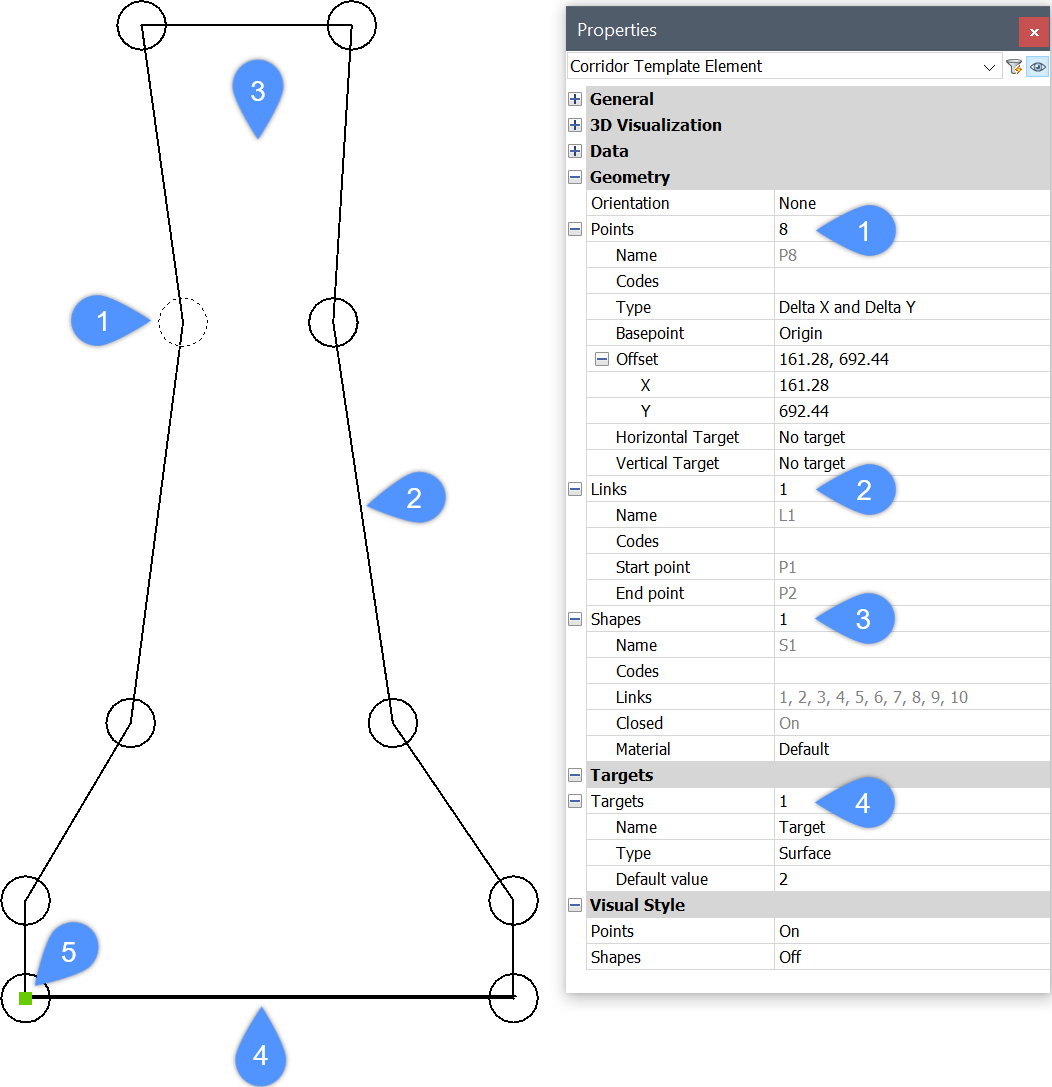
Opciones dentro del comando
- Añadir punto
- Añade un nuevo punto a un elemento de plantilla existente especificando su ubicación.
- Punto base
- Permite especificar un punto base, respecto al cual se determina la posición del nuevo punto. Un nuevo punto se puede insertar directamente después del punto base especificado o como el último punto del elemento de plantilla seleccionado.
- por índice
- Permite introducir un índice que corresponde al componente del elemento de la plantilla de puntos (punto, enlace, forma) por el índice. El índice representa el número de secuencia del componente del elemento de la plantilla.
El punto P1 tiene un valor de índice 1, el punto P2 tiene un valor de índice 2, y así sucesivamente. El vínculo L1 tiene un valor de índice de 1, el vínculo L2 tiene un valor de índice de 2, etc. Lo mismo ocurre con las formas.
- ¿Agregar nuevos puntos directamente después del punto base?
- Alterna entre Sí o No.
- Punto base no fijado
- Desajusta el punto base, que se establece en el origen del nuevo punto.
- índice de inserción no establecida
- Anula el índice de inserción, que se fija en el último valor del nuevo punto.
Tomemos un ejemplo de la figura anterior, donde el elemento de la plantilla consta de 10 puntos, denominados P1 a P10. Supongamos que queremos insertar un nuevo punto directamente después del punto base P5 especificado. Si seleccionamos la opción Unset insertion Index en la línea de comandos, el nuevo punto obtendrá un valor de índice igual a 11, por lo que el nombre del nuevo punto será P11. Si esta opción no está seleccionada, el nuevo punto obtendrá un valor de índice de 6 y el nombre del punto será P6. Los puntos existentes de P6 en adelante se reindexan y renombran.
- insert Antes
- Agrega un nuevo punto antes de un punto especificado.
Si se añade un nuevo punto al elemento de la plantilla antes del punto P5 existente, el nuevo punto obtendrá un valor de índice igual a 5, y el nombre P5. El punto existente se reindexará y cambiará de nombre a P6.
Los vínculos entre los puntos existentes y un punto recién agregado no se crean automáticamente, por lo que estos puntos deben volver a vincularse.
- insertar Después
- Agrega un nuevo punto después de un punto especificado. El índice de un punto recién agregado es una unidad mayor que el índice de un punto seleccionado existente.
Si se agrega un nuevo punto al elemento de plantilla después del punto P5 existente, el nuevo punto obtendrá un valor de índice igual a 6 y el nombre P6. Los puntos existentes de P6 en adelante se reindexan y renombran.
Los vínculos entre los puntos existentes y un punto recién agregado no se crean automáticamente, por lo que estos puntos deben volver a vincularse.
- Eliminar el punto
- Elimina el punto de elemento de plantilla haciendo clic en él o escribiendo un índice. Los puntos restantes se reindexan en consecuencia después de la edición.
- Añadir enlace
- Crea un vínculo entre los puntos seleccionados.
- Eliminar enlace
- Elimina el enlace del elemento de plantilla haciendo clic en él o escribiendo un índice. Los enlaces restantes se vuelven a indexar en consecuencia después de la edición.
- Añadir figura
- Crea formas a partir de enlaces de elementos de plantilla.
Las formas determinan la geometría de los elementos de la sección transversal. Se pueden crear a partir de un único vínculo de elemento de plantilla o de varios vínculos que forman un polígono cerrado. Asignamos materiales a las formas en el panel de Propiedades para una representación realista del modelo del Corredor.
- Eliminar la forma
- Elimine la forma del elemento de la plantilla haciendo clic en él o escribiendo un índice. Las formas restantes se reindexan en consecuencia después de la edición.
- Agregar objetivo
- Le permite crear objetivos de Superficie, Horizontal y Vertical.
Cuando la geometría de un elemento de plantilla de corredor individual debe seguir una superficie específica, horizontal o vertical, se crea un destino y se agrega al punto correspondiente en el elemento de plantilla de corredor.
- Eliminar objetivo
- Elimina el punto de elemento de plantilla haciendo clic en él o escribiendo un índice.

